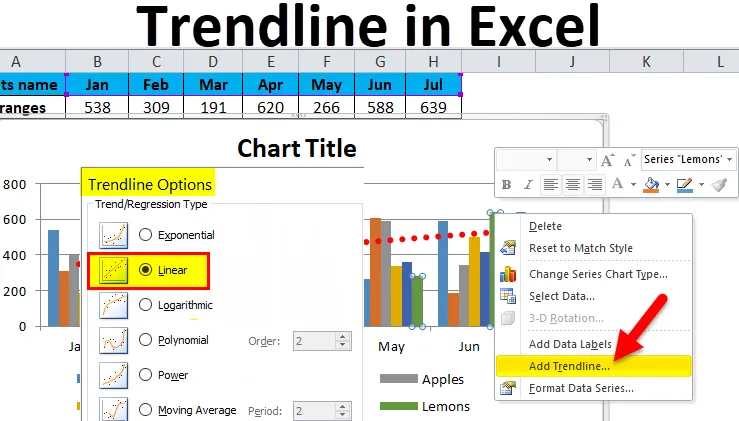
Excel Trendline (Sadržaj)
- Trendline u Excelu
- Vrste trendova u Excelu
- Kako stvoriti trend u Excelu?
Trendline u Excelu
Da bismo znali opći trend podataka ili drugim riječima kako bismo značili da se rast poslovanja odvija u kojem smjeru, koristimo trendove u Excelu. Linije u trendu mogu se koristiti s različitim vrstama ljestvica kao što su Bar grafikoni, Stupnjevi, Linijski grafikoni itd.
Linija trenda izgleda poput crte linije iako s njom djeluje drugačije.
Vrste trendova u Excelu
Postoje excel vrste trendova u excelu:
- Eksponencijalna linija trenda
- Linearna trendna linija
- Logaritamska trend-linija
- Polinomni trendline
- Linija struje
- Prosečna linija kretanja u pokretu
Sada ćemo objasniti jednu po jednu vrste trendova u excelu.
eksponencijalna:
Ova se tendencija uglavnom koristi tamo gdje se podaci stalno povećavaju ili padaju. Izbjegavajte ovu trendovsku liniju ako podaci sadrže nula ili negativne vrijednosti.
linearni:
Ova je trendovska linija korisna za stvaranje ravne linije za prikazivanje povećanja ili smanjenja vrijednosti podataka na ravnoj liniji.
logaritamska:
Ova je trendovska linija korisna tamo gdje se podaci naglo povećavaju ili smanjuju, a zatim u nekom trenutku postaju stabilni. U ovu trendovsku liniju možete uključiti negativne vrijednosti u skup podataka.
Polinom:
Ova je trendovska linija korisna tamo gdje vidite dobitak ili gubitak u poslu. Stupanj ove trend linije pokazuje broj fluktuacija podataka.
Vlast:
Ova je trendovska linija korisna kada se skup podataka koristi za usporedbu rezultata koji se povećavaju uz fiksnu stopu. Izbjegavajte ovu trend liniju ako vaš skup podataka sadrži nulte ili negativne vrijednosti.
Pomični prosjek:
Ova trendovska linija jasno pokazuje uzorak u skupu podataka koji izglađuje liniju. Ova trend-linija najviše se koristi na Forex tržištu.
Kako stvoriti trend u Excelu?
Stvaranje trendovske linije u Excelu je vrlo jednostavno i lako. Shvatimo stvaranje Trendline u Excelu s nekim primjerima.
Ovaj Trendline Excel predložak možete preuzeti ovdje - Trendline Excel predložakPrimjer 1
Pretpostavimo da smo mjesecima dali naziv plodova i njihov broj proizvodnje.

Za izradu trendline u excelu slijedite korake u nastavku:
- Odaberite cijele podatke, uključujući naslove.
- Idite na karticu ULAZ .
- Kliknite stupac tablice u odjeljku Grafikoni, a zatim odaberite 2-D stupac grafikon kao što je prikazano na snimci zaslona ispod.
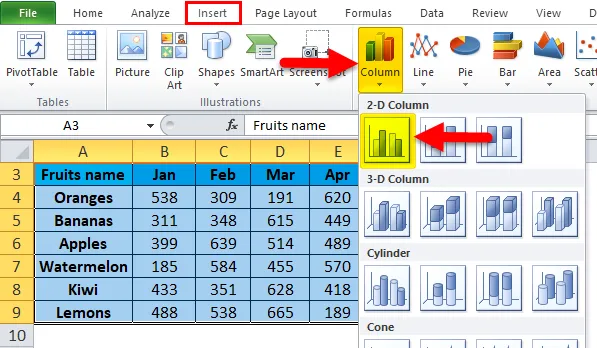
- Napravit će stupac grafikon na danim podacima kao što je prikazano u nastavku.

- Nakon formatiranja Legende i dodavanja naslova grafikona grafikon će izgledati kao dolje:
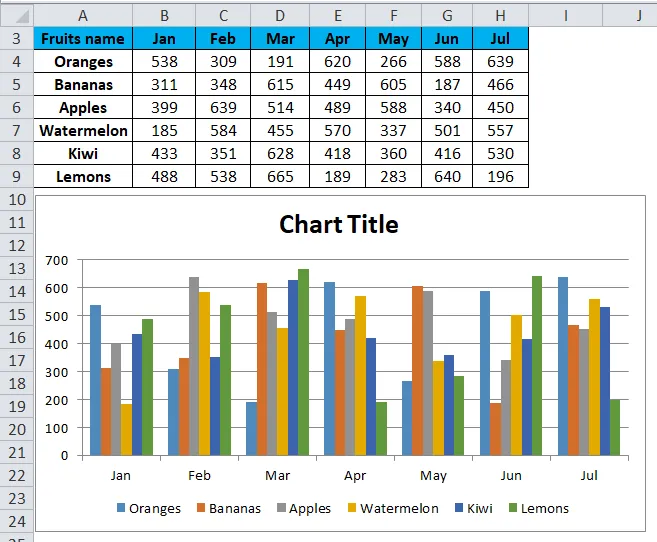
- Kliknite na područje grafikona i izvršite desni klik. Otvorit će se padajući popis nekih opcija kao što je prikazano na snimci zaslona u nastavku.

- Kliknite padajuću opciju Dodaj trend s padajućeg popisa.

- Otvorit će se okvir Trendline Format kao što je prikazano na snimci zaslona ispod.
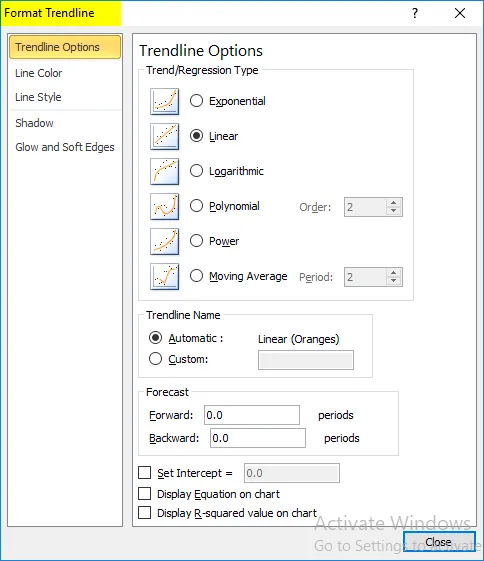
- Provjerite je li odabrana Linearna opcija. Pogledajte ispod snimke zaslona.
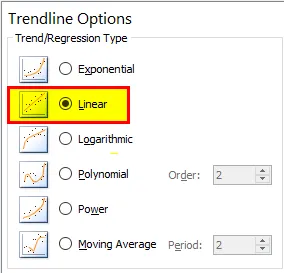
- Korištenjem opcije Fill & Line možete oblikovati liniju trenda.
- To će stvoriti linearnu liniju trendova na vašem grafikonu kao što je prikazano u nastavku.

- Kroz ovaj trend možemo predvidjeti rast poslovanja.

Primjer 2
Pametno smo predvidjeli razdoblje iznosa prodaje.
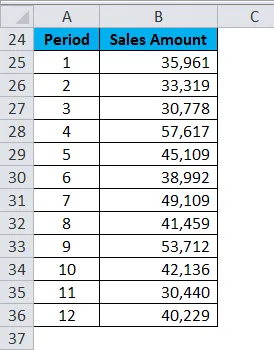
Za izradu trendline u excelu slijedite korake u nastavku:
- Odaberite cijele podatke, uključujući naslove stupaca.
- Idite na karticu Umetanje, odaberite linijski grafikon i kliknite na U redu . Pogledajte ispod snimke zaslona.

- Grafikon je prikazan u nastavku:
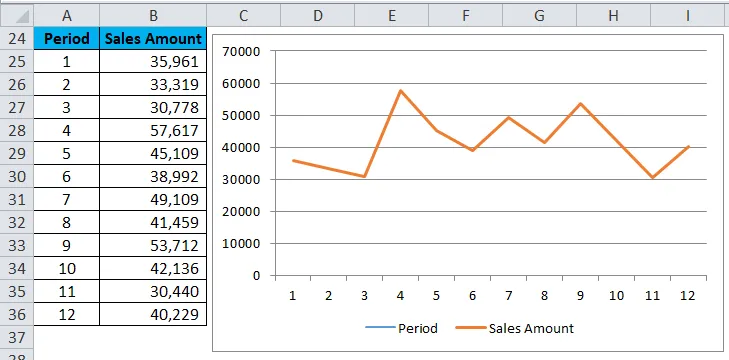
- Sada desnom tipkom miša kliknite liniju grafikona linije i odaberite opciju Dodaj trend linije . Pogledajte ispod snimke zaslona.

- Otvorit će se prozor Trendline Format .
- Provjerite je li odabrana Linearna opcija.
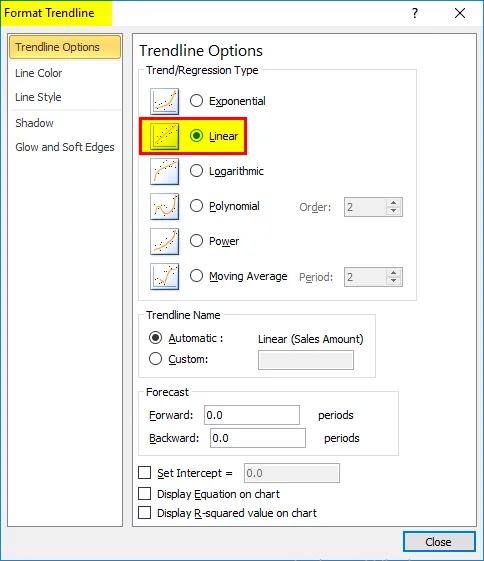
- Sada zatvorite prozor i on će umetnuti liniju trenda u vaš grafikon. Pogledajte ispod snimke zaslona.
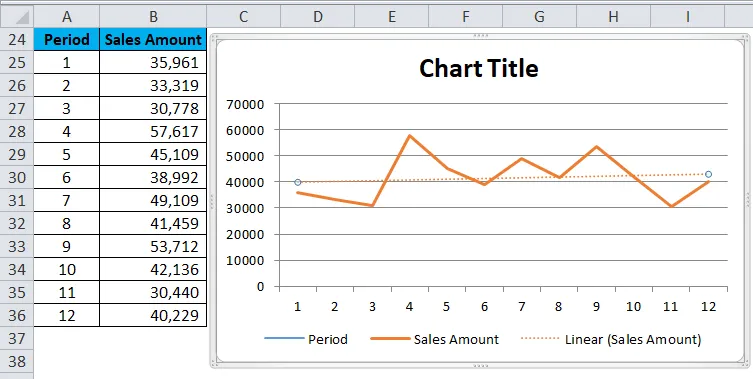
Sada iz trendova možete predvidjeti tijek rasta poslovanja.
Stvari koje treba zapamtiti u vezi s trendom u Excelu
- Da biste znali koja je najprikladnija trend-linija za vaš skup podataka, provjerite vrijednost R-kvadrata.
- Kada je vrijednost R jednaka ili blizu 1, to je najpouzdanije.
- Kada stvorite liniju trendova za svoj grafikon, on automatski izračunava vrijednost R kvadratnog.
Preporučeni članci
Ovo je vodič za Trendline u Excelu. Ovdje smo raspravljali o njegovim vrstama i kako stvoriti trend-liniju u Excelu, uz primjere excela i predloženi excel predložak. Ove korisne karte možete pogledati i u excelu -
- Interaktivni Excel stupac grafikon
- Excel Clustered Column Chart
- Vodič za stvaranje Excel složenih grafikona stupaca
- Stvorite Excel Scatter Chart